ett av de mer kraftfulla alternativen inom HootSuite är AutoSchedule. Istället för att du manuellt väljer vilken tid du vill schemalägga eller lägga upp dina sociala mediemeddelanden med hjälp av hootsuite-schemaläggningsfunktionen kan du välja att använda alternativet AutoSchedule för att optimera och automatisera schemaläggningsprocessen.
AutoSchedule väljer helt enkelt en optimal tid för dig att posta, vilket lindrar dig av stressen att oroa dig för den bästa tiden på dagen att dela dina inlägg.
Hootsuite hävdar att algoritmen använder en kombination av din aktivitet och din följareaktivitet genom att titta på din personliga historia för att bestämma delningsmönster från ditt förflutna och posta innehåll i enlighet därmed samtidigt som du tittar på dina följare feedback.
enligt hootsuite är den bästa praxisen för närvarande att använda autoscheduling-funktionen ofta, eftersom den blir mer ”intelligent” när du lär dig dina mönster ju mer du använder den. Jag har också läst somewere att manuellt schemaläggning meddelanden bidrar också till att förbättra autoscheduling algoritmen.
AutoSchedule aktiveras genom att klicka på Scheduler-ikonen och aktivera AutoSchedule.
innan du använder funktionen rekommenderar jag att du ställer in din tidszon via ”Inställningar” > ”konto”. Därför, om du är i Nigeria, du kan ställa in den till (GMT+1) Afrika/Lagos.
jag rekommenderar också att du konfigurerar dina Autoschedule-inställningar via ”Inställningar” > ”Autoschedule”. Just där, du kan ställa in antalet inlägg att schemalägga inom ett tidsintervall dagligen samt välja de dagar du vill meddelanden som ska schemaläggas på.
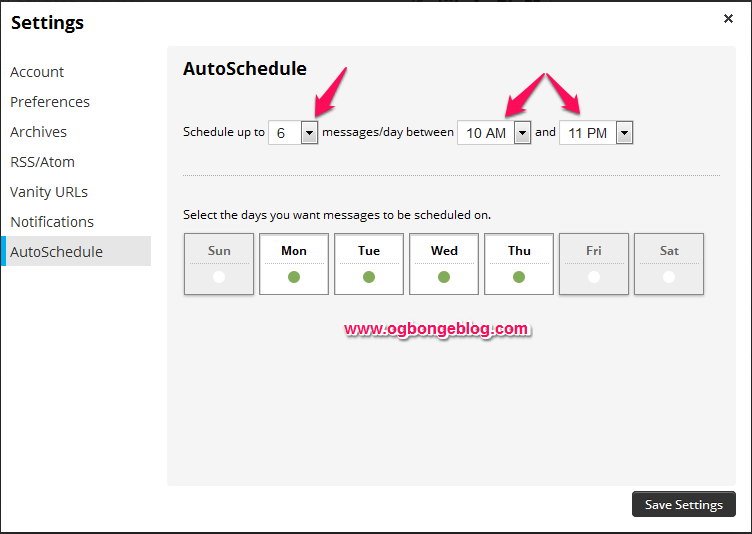
till exempel betyder inställningarna ovan helt enkelt att 6 automatiskt schemalagda inlägg bara går ut på måndag, tisdag, onsdag och torsdag mellan 10am och 11pm för den tidszon jag har min instrumentpanel inställd på. Om du skriver 25 meddelanden i ett sammanträde, endast 6 av dem kommer att AutoScheduled för just den dagen och sedan kommer de att flyttas vidare till nästa dag i dina inställningar.

lita på, som vanliga schemalagda meddelanden AutoSchedule meddelanden kan visas och omplaneras när som helst. Dessa meddelanden visas med en klockikon bredvid dem i Publisher och kan omplaneras på samma sätt som vanliga meddelanden. Efter omplanering försvinner klockikonen och bekräftar din nya schemalagda tid.
om du funderar på att ställa in flera meddelanden för specifika tider och upprepa Meddelanden Jag föreslår hootsuite Bulk schemaläggning. Med Bulk schemaläggning kan du skicka upp till 350 meddelanden på en gång. Dessa meddelanden kommer att gå ut vid den tidpunkt och frekvens som du anger.
hur man automatiskt schemalägger uppdateringar med Hootsuite

==> precis som att schemalägga dina meddelanden som förklaras här, välj Nätverk och skriv ditt meddelande.
= = > i rullgardinsmenyn, slå på AutoSchedule-funktionen.
= = > klicka på AutoSchedule och du är klar!
för att säkerställa att dina meddelanden skickas på exakt datum och tid som du vill, skulle det bästa alternativet vara att ställa in din AutoSchedule till OFF. När du skriver ett meddelande klickar du bara på schemaikonen, ändrar AutoSchedule till av och väljer sedan manuellt datum och tid för inlägget att gå ut.
jag hoppas att detta hjälper.